Was ist zu tun, wenn Sie das Passwort Ihres Mac vergessen haben?

Sie können sich nicht an das Passwort Ihres Macs erinnern? Mach dir keine Sorgen. Mit den Standardeinstellungen können Sie einfach versuchen, sich bei Ihrem Mac anzumelden. Scheitern Sie oft und Sie können Ihr Passwort mit Ihrer Apple ID zurücksetzen. Aber das wird nicht immer funktionieren.
RELATED: So verschlüsseln Sie das Systemlaufwerk Ihres Systems, Wechselmedien und einzelne Dateien
Wenn Sie die FileVault-Festplattenverschlüsselung nicht aktiviert haben, gibt es ein einfaches Passwort-Reset-Tool Sie können darauf zugreifen. Wenn Sie FileVault aktiviert haben, haben Sie zwei mögliche Optionen: Ihre Apple ID kann funktionieren, wenn Sie eine haben, oder Sie können den Passcode verwenden, der nach dem Start des Verschlüsselungsverfahrens angezeigt wurde. Wenn das alles nicht funktioniert, sind Ihre Dateien weg und Sie müssen macOS einfach neu installieren.
Das Wichtigste zuerst: Anmeldung als anderer Benutzer
Wenn Sie mehr als ein Benutzerkonto auf Ihrem Mac haben Versuchen Sie, sich mit einem anderen Benutzerkonto anzumelden. Wenn Sie diesem anderen Benutzerkonto die Berechtigung erteilt haben, Ihren Mac mit seinem Kennwort zu entschlüsseln, können Sie sich anmelden und auf einen Desktop zugreifen. Wenn das Konto ein Administratorkonto ist, können Sie das Kennwort für Ihr primäres Konto ändern.
Rufen Sie Systemeinstellungen> Benutzer und Gruppen auf, klicken Sie auf das Konto, für das Sie das Kennwort ändern möchten, und klicken Sie dann auf OK die Schaltfläche "Passwort zurücksetzen".

Wenn Sie kein anderes Benutzerkonto haben, das Sie verwenden können, hängt es davon ab, ob Sie FileVault aktiviert haben oder nicht.
Was? Zu tun, wenn Sie nicht Haben FileVault aktiviert
Wenn FileVault nicht aktiviert ist, können Sie Ihr Kennwort mit Ihrem Apple ID oder macOS Recovery Tool zurücksetzen.
Setzen Sie Ihr Passwort mit Ihrer Apple ID zurück
Dieser Trick funktioniert nur, wenn Sie Ihrem Mac-Konto eine Apple ID zugewiesen haben und FileVault nicht aktiviert ist. Dies ist die Standardoption. Wenn Sie FileVault aktiviert haben, müssen Sie eine der anderen Optionen ausprobieren, die wir später in diesem Artikel besprechen.
Wenn Sie Ihr Passwort vergessen haben, geben Sie einfach dreimal auf dem Anmeldebildschirm das falsche Passwort ein. Nach drei falschen Antworten sehen Sie die Meldung "Wenn Sie Ihr Passwort vergessen haben, können Sie es mit Ihrer Apple ID zurücksetzen".
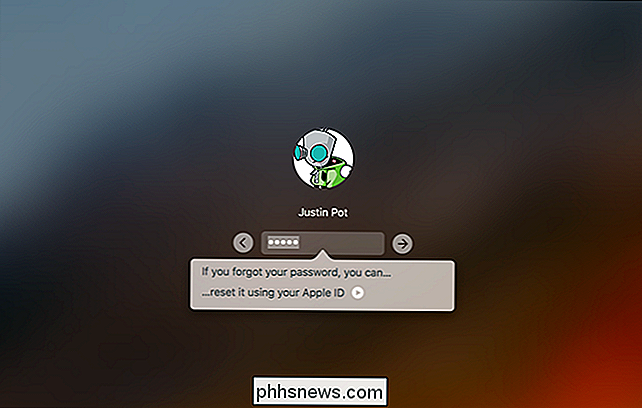
Klicken Sie auf die Schaltfläche und geben Sie Ihre Apple ID Details ein, um Ihr Passwort zurückzusetzen neues Passwort und einen neuen Hinweis.
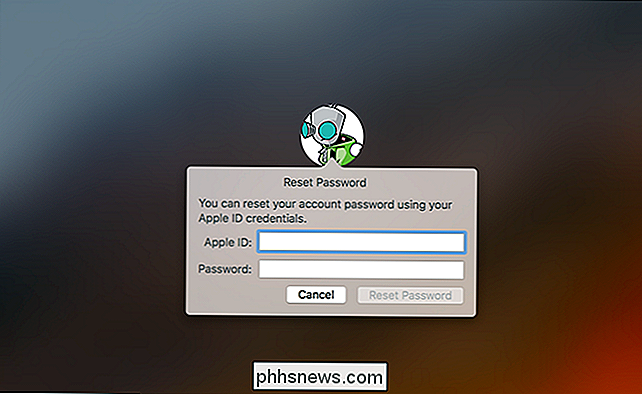
Das war's! Beachten Sie, dass Sie wahrscheinlich den Zugriff auf Ihren Schlüsselbund verlieren werden, da dieser weiterhin Ihr altes Kennwort verwendet.
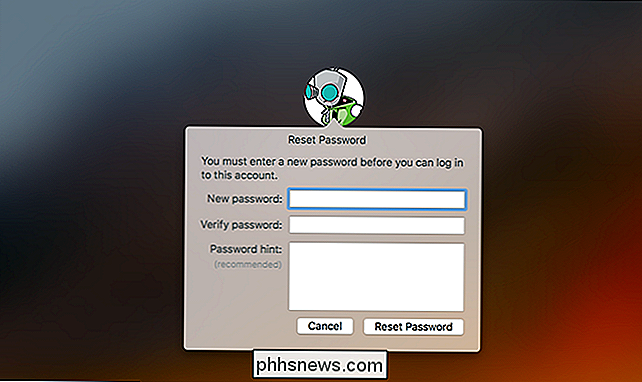
Zurücksetzen des Kennworts Von macOS Recovery
Wenn Sie die FileVault-Verschlüsselung nicht aktiviert haben, gibt es eine weitere einfache Möglichkeit zum Zurücksetzen eines Benutzerkontos Passwort. Sie müssen nur Ihren Mac neu starten und während des Bootvorgangs Command + R gedrückt halten. Dies bringt Ihren Mac in einen speziellen Wiederherstellungsmodus, auch bekannt als Mac OS Recovery. Von macOS Recovery aus können Sie auf ein verstecktes Tool zum Zurücksetzen eines Kennworts zugreifen und damit das Kennwort eines Benutzerkontos auf dem Mac ändern.
Öffnen Sie das Terminal, indem Sie in der Menüleiste auf Dienstprogramme> Terminal klicken.
Geben Sie an der Eingabeaufforderung Terminal
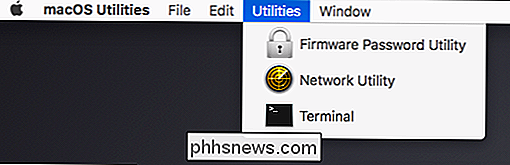
resetpasswordein, und drücken Sie die Eingabetaste. Das Tool zum Zurücksetzen des Kennworts wird gestartet, mit dem Sie das Kennwort eines nicht verschlüsselten Kontos ändern können.War das nicht so einfach? Fast zu einfach, weshalb Sie die FileVault-Verschlüsselung aktivieren sollten, falls Sie dies noch nicht getan haben.
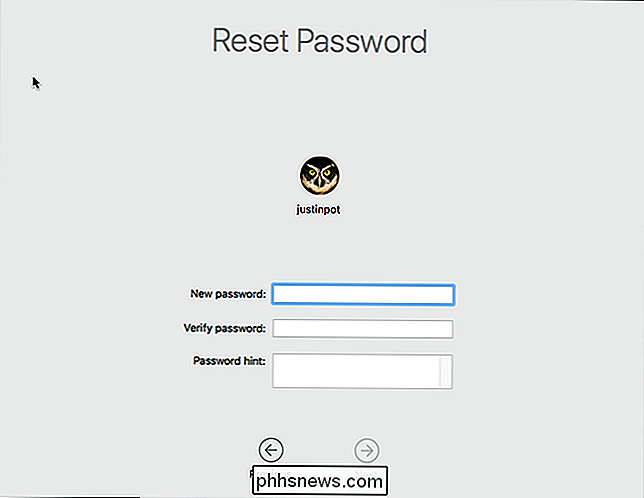
VERWANDT:
So sichern Sie Ihren Computer mit einem BIOS- oder UEFI-Passwort Hinweis: Im unwahrscheinlichen Fall, dass Sie Wenn Sie ein UEFI-Firmware-Passwort auf Ihrem Mac aktiviert haben, können Sie nur dann auf macOS Recovery zugreifen, wenn Sie sich an dieses Passwort erinnern. Sie können das UEFI-Firmware-Kennwort nicht entfernen, ohne einen Apple Store zu besuchen - zumindest theoretisch. Dies verhindert, dass Diebe das UEFI-Passwort eines MacBooks einfach löschen, nachdem sie es gestohlen haben.
Was tun, wenn Sie
Haben Haben FileVault aktiviert Wenn Sie FileVault aktiviert haben, können Sie das Zurücksetzen versuchen Ihr Passwort mit Ihrer Apple ID oder Ihrem FileVault-Wiederherstellungsschlüssel. Wenn dies nicht funktioniert, müssen Sie möglicherweise macOS erneut installieren.
Setzen Sie das Passwort mit der Apple ID oder dem Wiederherstellungsschlüssel
zurückWenn Sie die FileVault-Festplattenverschlüsselung aktiviert und an eine Apple-ID gebunden haben, funktioniert das alles ein wenig anders: Sie werden keine Eingabeaufforderung wie oben sehen, egal wie oft Sie das Passwort falsch erhalten.
Wenn Sie verwenden Wenn Sie jedoch eine Apple ID mit Ihrem Konto haben, sehen Sie nach einer Minute eine Eingabeaufforderung. Dies wird Text am unteren Rand des Bildschirms sein, und es wird Ihnen sagen, dass Sie Ihre Power-Taste gedrückt halten, um Ihren Mac auszuschalten. Schalten Sie Ihren Mac danach wieder ein, und Ihr Mac startet den Wiederherstellungsmodus und öffnet direkt das Passwortwiederherstellungstool.
Wenn Sie eine Apple ID an Ihr Konto gebunden haben, werden Sie nach Ihren Zugangsdaten gefragt, und Sie können Setzen Sie sie bei Bedarf zurück.
Wenn Sie keine Apple ID mit Ihrem Konto verknüpft haben, müssen Sie Ihren Mac nicht neu starten, um dieses Tool zu verwenden. Stattdessen können Sie Ihren Wiederherstellungsschlüssel direkt in die Passwortabfrage des Anmeldebildschirms eingeben. Dies ist - abgesehen vom Passwort - das einzige, was die auf Ihrem Mac gespeicherten Dateien entschlüsseln kann und Ihnen den Zugriff darauf ermöglicht.
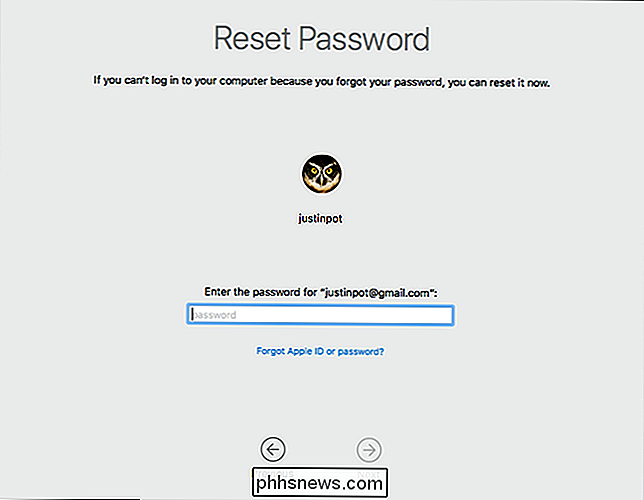
Angenommen, Sie haben diesen Wiederherstellungsschlüssel, können Sie den Wiederherstellungsschlüssel in das Passwortfeld eingeben Bildschirm. Dies entschlüsselt den Speicher Ihres Macs und meldet Sie an. Sobald Sie angemeldet sind, können Sie das Passwort vom üblichen "Benutzer & Gruppen" -Tool im "Systemeinstellungen" -Fenster ändern.
Installieren Sie macOS
Wenn Sie ' Wenn Sie die FileVault-Verschlüsselung eingerichtet haben und keinen Zugriff auf Ihr Konto erhalten (wenn Sie beispielsweise den Wiederherstellungsschlüssel lokal gespeichert und verlegt haben), haben Sie keinen Zugriff mehr auf Dateien auf Ihrem Mac. Sie haben hoffentlich Sicherungskopien dieser Dateien an anderer Stelle, da die Originale verschlüsselt sind und ohne Ihr Passwort oder Wiederherstellungsschlüssel können Sie einfach nicht darauf zugreifen.
RELATED:
Was zu tun ist, wenn Sie das Passwort Ihres Mac vergessen https : //www.phhsnews.com/186860/how-to-reinstall-os-x-on-your-mac-wipe-your-drive-and-create-usb-installation-media/ [/ reltaed]
Während Sie Ihre Dateien verlieren, wenn Sie Ihre Verschlüsselungsanmeldeinformationen verlegen, wird Ihr Mac nicht nutzlos. Sie können macOS neu installieren und von Grund auf neu starten - verlieren Sie den Zugriff auf die Dateien auf Ihrem Mac, aber Sie können sich wieder anmelden und verwenden.Starten Sie dazu Ihren Mac und halten Sie Command + R beim Hochfahren gedrückt . Dies bringt Sie zu einem speziellen MacOS Recovery-Modus. Klicken Sie hier auf die Option "Mac OS neu installieren" und gehen Sie dann durch den Installationsvorgang, um macOS neu zu installieren.
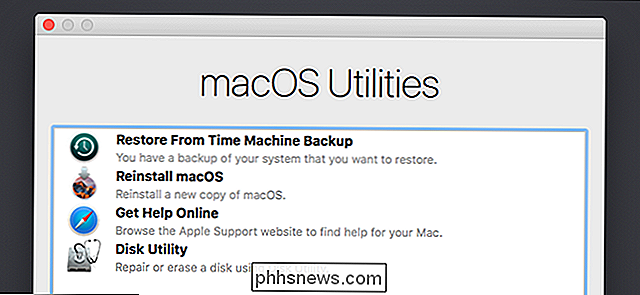
Wenn Sie sich nicht an Ihr Apple ID Passwort erinnern können, bietet die Apple Website ein Apple ID Passwort-Reset-Tool an.

So teilen Sie Ihren Standort vorübergehend mit jemandem, der Google Maps verwendet
Sie treffen einen Freund in der Stadt in einer neuen Stadt und er fragt Sie, wo Sie sind. Sei ehrlich: Du hast keine Ahnung. Zum Glück kann Google Maps Ihnen beiden helfen. Dieses relativ neue Feature zeigt Ihren Standort direkt auf der Karte Ihres Freundes - und seinen auf Ihrem - auch wenn Sie beide unterwegs sind.

So richten Sie mehrere Benutzerprofile unter Android ein
Wenn Sie ein Android-Gerät mit anderen Personen teilen, kann es schwierig sein, Ihr Konto von dem anderen getrennt zu halten. Glücklicherweise unterstützt Android mehrere Benutzerprofile, sodass Benutzer Geräte teilen können, ohne Angst haben zu müssen, sich gegenseitig zu behindern. Was sind Benutzerprofile auf Android?



